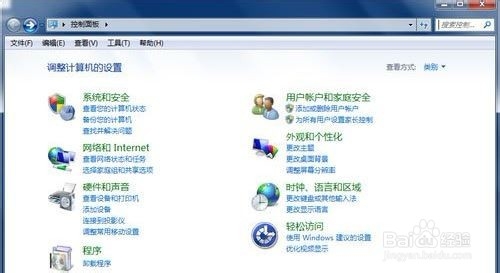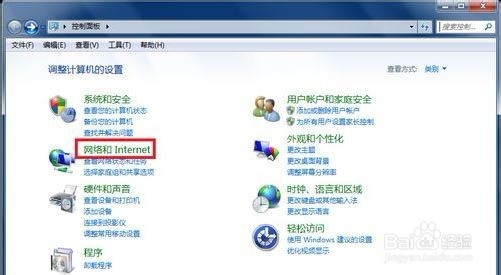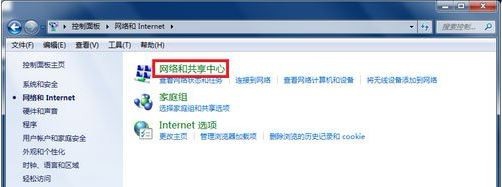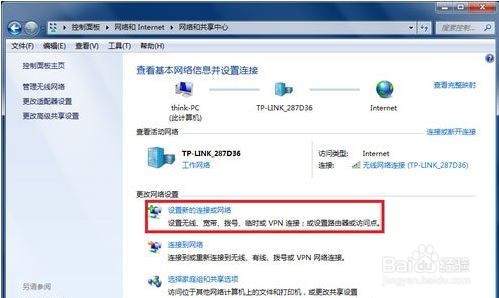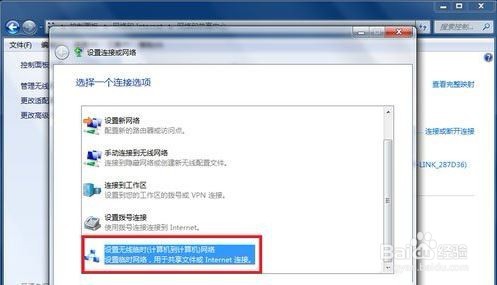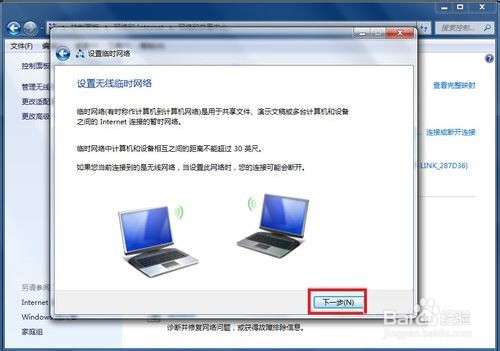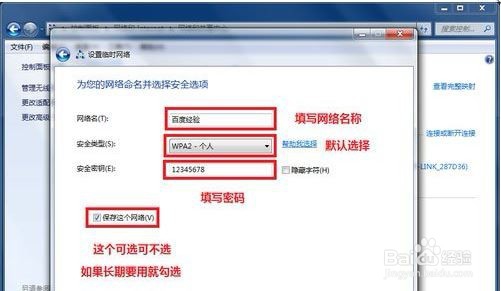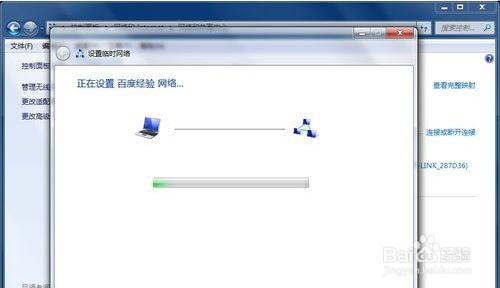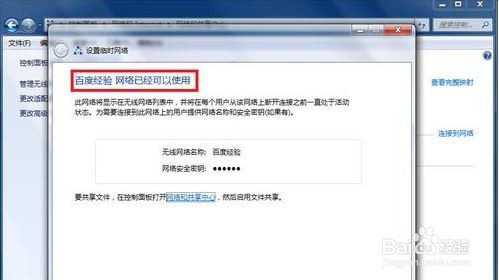电脑设置wifi热点教程
1、打开“控制面板”。
2、点击“网络和Internet”。
3、点击“网络共享中心”。
4、找到并打开“设置新的网络连接或网络”。
5、拉动滚动条到最下方,选择并打开“设置无线临时(计算机到计算机)网络”。
6、点击下一步。
7、填写网络名称、密码。
8、等待无线WiFi设置完成。
9、等待几秒钟后你就可以看到无线网络设置成功的提示,关闭皮薹匆热控制面板,接下来就可以用其他笔记本或者手机连接上网了。
声明:本网站引用、摘录或转载内容仅供网站访问者交流或参考,不代表本站立场,如存在版权或非法内容,请联系站长删除,联系邮箱:site.kefu@qq.com。
阅读量:46
阅读量:69
阅读量:49
阅读量:52
阅读量:22